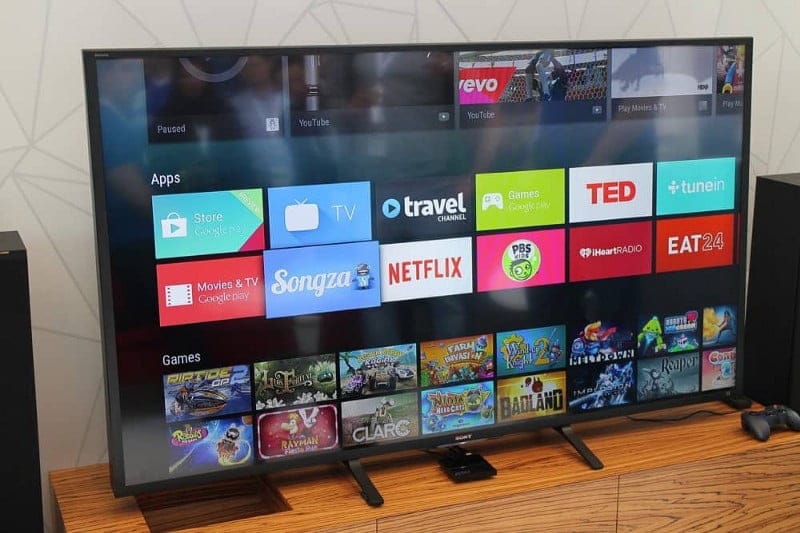مع وجود العديد من خدمات البث المتاحة، يُعد Samsung TV Plus خيارًا رائعًا لمشاهدة القنوات التلفزيونية المباشرة. ولكن إذا كنت تواجه مشكلة في تحميل القنوات أو بطء في تحميل الفيديوهات أو عدم فتح التطبيق، فإليك بعض الحلول التي يمكنك تجربتها.
روابط سريعة
قبل البدء
نوصي بتجربة طرق استكشاف الأخطاء وإصلاحها البسيطة هذه أولاً. إذا كنت قد جربتها بالفعل، فلا تتردد في تخطي هذا القسم.
- تحقق من اتصال الإنترنت لديك: إذا لم يعمل Samsung TV Plus، فابدأ بالتحقق من اتصال الإنترنت لديك. يمكنك إعادة تشغيل جهاز توجيه Wi-Fi أو استخدام متصفح الإنترنت Samsung لاختبار سرعة الإنترنت من خلال زيارة موقع speedtest.net.
- أعد تشغيل التلفزيون: هناك طريقة أخرى لإصلاح مشكلة Samsung TV Plus وهي إعادة تشغيل تلفزيون Samsung الذكي. يمكن أن يؤدي ذلك إلى حل مواطن الخلل أو الأخطاء التي قد تتسبب في سلوك غير عادي. لإعادة تشغيل التلفزيون، اضغط مع الاستمرار على زر الطاقة حتى يتم إيقاف تشغيله وتشغيله، أو افصل مصدر طاقة التلفزيون لمدة 30-60 ثانية تقريبًا ثم أعد توصيله.
- تحقق من مشكلات الخادم: في بعض الأحيان، لا تكمن المشكلة في تلفزيونك، بل في Samsung TV Plus نفسه. قبل قضاء الكثير من الوقت في استكشاف الأخطاء وإصلاحها، تحقق بسرعة مما إذا كانت الخدمة معطلة. قد يكشف البحث السريع عبر الإنترنت عن “Samsung TV Plus معطل” أو التحقق من وسائل التواصل الاجتماعي عما إذا كان الآخرون يواجهون مشكلة أيضًا. إذا كانت مشكلة متعلقة بالخادم، فكل ما يمكنك فعله هو انتظار Samsung لإصلاحها.
- دوّر طاقة التلفزيون: في بعض الأحيان، يحتاج التلفزيون فقط إلى دورة طاقة تقليدية جيدة. إنها أشبه بإعادة تعيين صغيرة يمكنها مسح مواطن الخلل البسيطة في البرنامج. ما عليك سوى فصل تلفزيون Samsung من مقبس الطاقة، والانتظار لمدة دقيقة تقريبًا (أو حتى لفترة أطول قليلاً)، ثم إعادة توصيله.
- تحقق من القيود الإقليمية: ضع في اعتبارك أن بعض البرامج أو القنوات على Samsung TV Plus قد لا تكون متاحة في المكان الذي تعيش فيه. عادةً ما يكون هذا بسبب اتفاقيات الترخيص أو القيود الإقليمية الأخرى.
نصيحة: هل أنت جديد على تلفزيون Samsung؟ تعرف على وظائف كل زر على جهاز التحكم عن بُعد لتلفزيون Samsung الذكي.
١. إعادة ضبط إعدادات الشبكة
واجهنا مؤخرًا مشكلة في تلفزيون Samsung الذكي الخاص بنا حيث كانت شبكة Wi-Fi متصلة، ولكن الإنترنت لا يعمل. بينما اعتقدنا أن تطبيق Samsung TV Plus به مشكلة، اتضح أنها مشكلة في الشبكة. إذا واجهت موقفًا مشابهًا، فقد تكون مشكلة في الشبكة. يمكنك محاولة إعادة ضبط إعدادات الشبكة، تمامًا كما فعلنا، لإصلاح المشكلة.
إليك ما عليك القيام به:
- انتقل إلى جميع الإعدادات > الاتصال > الشبكة على تلفزيون Samsung الخاص بك.
- بعد ذلك، اختر خيار إعادة ضبط الشبكة وقم بتأكيد قرارك عن طريق تحديد زر إعادة الضبط. بعد ذلك، ستحتاج إلى إعادة إدخال كلمة المرور لإعادة الاتصال بشبكة Wi-Fi.
2. تحديث تلفزيون Samsung
قد تؤثر مشكلة برمجية في تلفزيون Samsung على تطبيق Samsung TV Plus، أو قد تكون هناك مشكلة في التطبيق نفسه. لذلك، يُنصح بتحديث برنامج التلفزيون. للقيام بذلك، توجه إلى جميع الإعدادات > الدعم > تحديث البرنامج على تلفزيون Samsung، ثم حدد تحديث الآن للبحث عن التحديثات الجديدة. في بعض الأحيان، قد يتطلب الأمر إعادة ضبط المصنع للتلفزيون لحل المشاكل المستعصية، ولكن يُنصح بالاحتفاظ بنسخة احتياطية من إعداداتك قبل القيام بذلك. تأكد أيضًا من أن لديك اتصال إنترنت مستقر وسريع لتجنب أي مشاكل أثناء عملية التحديث.
3. تغيير إعدادات DNS
هل قمتَ بتعديل إعدادات DNS الافتراضية لجهاز التلفزيون الخاص بك لتحسين الخصوصية والأمان والموثوقية؟ قد يتسبب ذلك في عدم استقرار اتصال الإنترنت وعدم عمل بعض تطبيقات التلفزيون بشكل صحيح. إليك كيفية استعادة إعدادات DNS إلى حالتها الافتراضية.
ملاحظة: إذا ظهر خيار الحصول تلقائيًا بجوار إعداد DNS، فهذا يعني أنه لم يتم إجراء أي تغييرات، ويمكنك تخطي هذا القسم. ومع ذلك، إذا ظهر خيار الإدخال يدويًا، فهذا يشير إلى أنك أو أي شخص آخر قد قام بتغيير إعدادات DNS على جهاز التلفزيون.
- افتح جميع الإعدادات على تلفزيون Samsung الخاص بك، وانتقل إلى الاتصال > الشبكة > حالة الشبكة > إعدادات IP.
- حدد إعداد DNS واختر خيار الحصول تلقائيًا. بعد ذلك، انقر فوق زر موافق.
4. ضبط التاريخ والوقت بشكل صحيح على تلفزيون Samsung
قد تؤدي إعدادات التاريخ والوقت غير الصحيحة إلى مشكلات في المزامنة بين تلفزيون Samsung الذكي وخوادم Samsung TV Plus. ونظرًا لأن العديد من القنوات تُبث مباشرةً، فإن هذه المشكلة تصبح أكثر وضوحًا. نوصيك بتعيين إعدادات التاريخ والوقت بدقة على تلفزيونك.
إليك كيفية القيام بذلك:
- افتح جميع الإعدادات على تلفزيون Samsung وانتقل إلى عام وخصوصية > إدارة النظام.
- حدد الوقت واختر الساعة.
- يمكنك تغيير التاريخ والوقت يدويًا أو ضبطه على وضع تلقائي.
هل تعلم أنه يمكنك التحكم في تلفزيون Samsung الذكي من هاتفك؟
٥. امسح ذاكرة التخزين المؤقت
في بعض الأحيان، قد تتسبب البيانات القديمة المخزنة مؤقتًا في حدوث مشكلات في تطبيق Samsung TV Plus. غالبًا ما يؤدي مسح ذاكرة التخزين المؤقت إلى حل هذه المشكلات. إليك الطريقة:
- أولاً، اضغط على زر الصفحة الرئيسية في جهاز التحكم عن بُعد وانتقل إلى الإعدادات.
- ثم انتقل إلى الدعم ثم العناية بالجهاز.
- الآن، حدد بدء العناية بالجهاز لإيقاف تشغيل التطبيقات قيد التشغيل ومسح ذاكرة التخزين المؤقت. قد تحتاج لإعادة تشغيل جهاز التلفاز بعد ذلك لضمان تطبيق التغييرات بالكامل.
٦. إعادة تثبيت تطبيق Samsung TV Plus
في بعض الأحيان، قد يكون تطبيق Samsung TV Plus نفسه تالفًا أو به خلل. ويمكن أن تؤدي إعادة تثبيت التطبيق في كثير من الأحيان إلى حل هذه الأنواع من المشكلات. إليك كيفية القيام بذلك:
إزالة تطبيق Samsung TV Plus:
- اضغط على زر الصفحة الرئيسية في جهاز التحكم عن بُعد.
- انتقل إلى تطبيق Samsung TV Plus باستخدام أزرار الأسهم.
- اضغط مع الاستمرار على زر الإدخال لفتح خيارات التطبيق.
- حدد إزالة ثم اضغط على زر الإدخال.
- اختر إزالة أو تعطيل ثم اضغط على زر الإدخال.
تثبيت Samsung TV Plus:
- افتح القائمة الجانبية.
- انتقل إلى خيارات الأجهزة المتصلة. قد تجد هذا الخيار تحت مسمى “الأجهزة المتصلة” أو ما شابه.
- اختر التلفاز ثم اضغط على زر السهم لأسفل على جهاز التحكم عن بعد.
- اختر خيار إعداد التلفاز. قد يظهر هذا الخيار بعنوان “إعدادات التلفاز” أو ما شابه.
7. إعادة ضبط مصنع تلفزيون Samsung
إذا لم تُجدِ الحلول المذكورة سابقًا نفعًا في حل المشكلة، يمكنك إعادة ضبط تلفزيون Samsung الذكي إلى إعدادات المصنع. سيؤدي ذلك إلى استعادة التلفزيون إلى إعداداته الأصلية، وحل أي تعديلات قد تتسبب في توقف Samsung TV Plus عن العمل. ضع في اعتبارك أنه خلال هذه العملية، سيتم مسح جميع بياناتك، بما في ذلك معلومات الحساب والتطبيقات التي تم تنزيلها، وستحتاج إلى إدخال تلك التفاصيل مرة أخرى.
إليك كيفية إعادة ضبط تلفزيون Samsung:
- اختر جميع الإعدادات من الشاشة الرئيسية لتلفزيون Samsung.
- انتقل إلى عام وخصوصية واختر خيار إعادة الضبط.
- أدخل الرقم السري. الرقم السري الافتراضي هو 0000، إذا لم تكن قد قمت بتعيين واحد.
- حدد زر إعادة الضبط وسيبدأ التلفزيون عملية إعادة الضبط.
الأسئلة الشائعة
1. ماذا أفعل إذا لم يعمل تطبيق Samsung TV Plus على تلفازي؟
كحل مؤقت، يمكنك استخدام تطبيق Samsung TV Plus على هاتف Samsung Galaxy الخاص بك. سيتعين عليك تسجيل الدخول إلى حساب Samsung الخاص بك وستكون جاهزًا للمشاهدة.
2. هل هناك أي خدمات بث تلفزيوني مباشر مجانية أخرى يمكنني تجربتها؟
نعم، يمكنك التحقق من خدمات البث مثل Freevee و Pluto TV و Tubi و Peacock وغيرها الكثير. تقدم هذه المنصات مجموعة متنوعة من القنوات والبرامج المجانية، وتختلف في توفرها حسب منطقتك.
3. تتجمد القنوات أو يحدث لها تخزين مؤقت على Samsung TV Plus. كيف يمكنني إصلاح ذلك؟
إذا واجهت مشكلة التخزين المؤقت أو التجمد، فتحقق من اتصال الإنترنت لديك. يمكنك محاولة تشغيل وإيقاف اتصال Wi-Fi لإعادة إنشاء الاتصال، أو يمكنك إعادة ضبط إعدادات الشبكة على تلفاز Samsung الخاص بك. تأكد أيضًا من عدم وجود تطبيقات أخرى تستهلك عرض النطاق الترددي للإنترنت لديك بشكل كبير.
4. ماذا لو لم أتمكن من العثور على قنوات محددة على Samsung TV Plus؟
قد لا تتوفر بعض القنوات على Samsung TV Plus بسبب قيود الموقع الجغرافي أو توفر المحتوى أو تحديثات قائمة القنوات. يمكنك مراجعة قائمة القنوات المتوفرة في منطقتك على موقع Samsung الإلكتروني. في بعض الأحيان، قد يتم إضافة قنوات جديدة أو إزالة قنوات موجودة كجزء من التحديثات الدورية للخدمة.
استمتع بتجربة Samsung TV Plus دون انقطاع
على الرغم من أن Samsung TV Plus قد لا يقدم محتوىً بنفس جودة Netflix، إلا أن العديد من المستخدمين لا يزالون يعتمدون عليه للترفيه أو متابعة الأخبار. سيساعدك الدليل أعلاه في حل مشكلة عدم عمل Samsung TV Plus على تلفزيون Samsung الذكي. اطلع على دليلنا إذا كنت تواجه مشكلة في تشغيل Netflix على تلفزيون Samsung الذكي الخاص بك. نقدم لك حلولاً فعّالة لاستعادة خدمة البث المباشر و الوصول إلى قنواتك المفضلة بسهولة.